Como criar e utilizar pilhas no Apple Fitness+
Key Takeaways
As pilhas Fitness\+ permitem aos utilizadores realizar consecutivamente vários treinos com facilidade, eliminando a necessidade de consultar a biblioteca entre exercícios.
As pilhas funcionam como listas de reprodução personalizadas no catálogo do Fitness\+, permitindo aos utilizadores selecionar os exercícios ou rotinas desejados, criando-os e guardando-os diretamente na biblioteca.
Tem a flexibilidade de personalizar e modificar a sua agenda, adicionando, reorganizando ou eliminando actividades com base nas suas preferências e necessidades.
Uma das funcionalidades de ponta que foi integrada na aplicação Apple Fitness\+ juntamente com o lançamento do iOS 17 é a funcionalidade Stacks, que permite aos utilizadores organizar eficientemente os seus exercícios, colocando-os numa fila para uma transição suave entre cada movimento.
Vamos agora fornecer uma explicação concisa da funcionalidade Apple Fitness\+ e demonstrar como construir e utilizar a sua pilha de exercícios inicial.
O que são pilhas no Apple Fitness\\+?
Uma pilha representa uma sequência ininterrupta de exercícios consecutivos, sessões de meditação e arrefecimentos conscientes que podem ser realizados sequencialmente. Uma vantagem da utilização de pilhas é a capacidade de transitar suavemente entre diferentes exercícios sem ter de fazer uma pausa e consultar a extensa biblioteca do Apple Fitness\+ durante a atividade física.
As pilhas funcionam como listas de reprodução personalizadas na aplicação Fitness\+, permitindo aos utilizadores selecionar os exercícios ou rotinas de fitness desejados de forma personalizável. À semelhança da criação e gravação de listas de reprodução na Apple Music, os utilizadores podem criar e organizar as suas pilhas com facilidade, melhorando eficazmente a sua experiência geral de fitness.
Como criar uma pilha no Apple Fitness\\+
Para criar um regime de fitness personalizado através da plataforma Apple Fitness\\+, é necessário examinar primeiro as actividades de fitness disponíveis no catálogo. Para começar, basta selecionar uma ou mais das doze categorias principais de exercícios apresentadas de forma proeminente na página inicial do Fitness\+. Em seguida, você deve considerar cuidadosamente diversificar a sua seleção de exercícios, selecionando uma variedade de tipos de atividade, a fim de alcançar um programa de fitness equilibrada e abrangente.
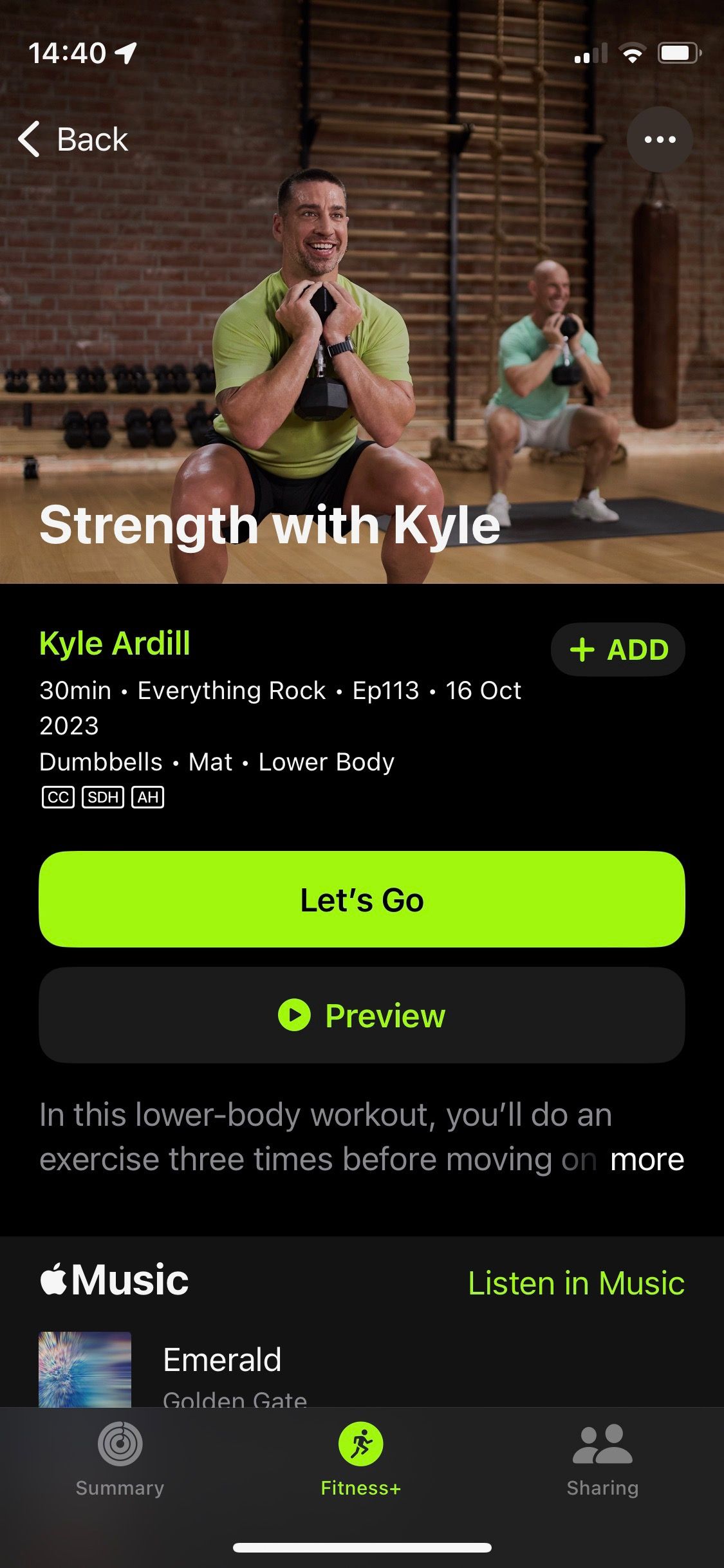

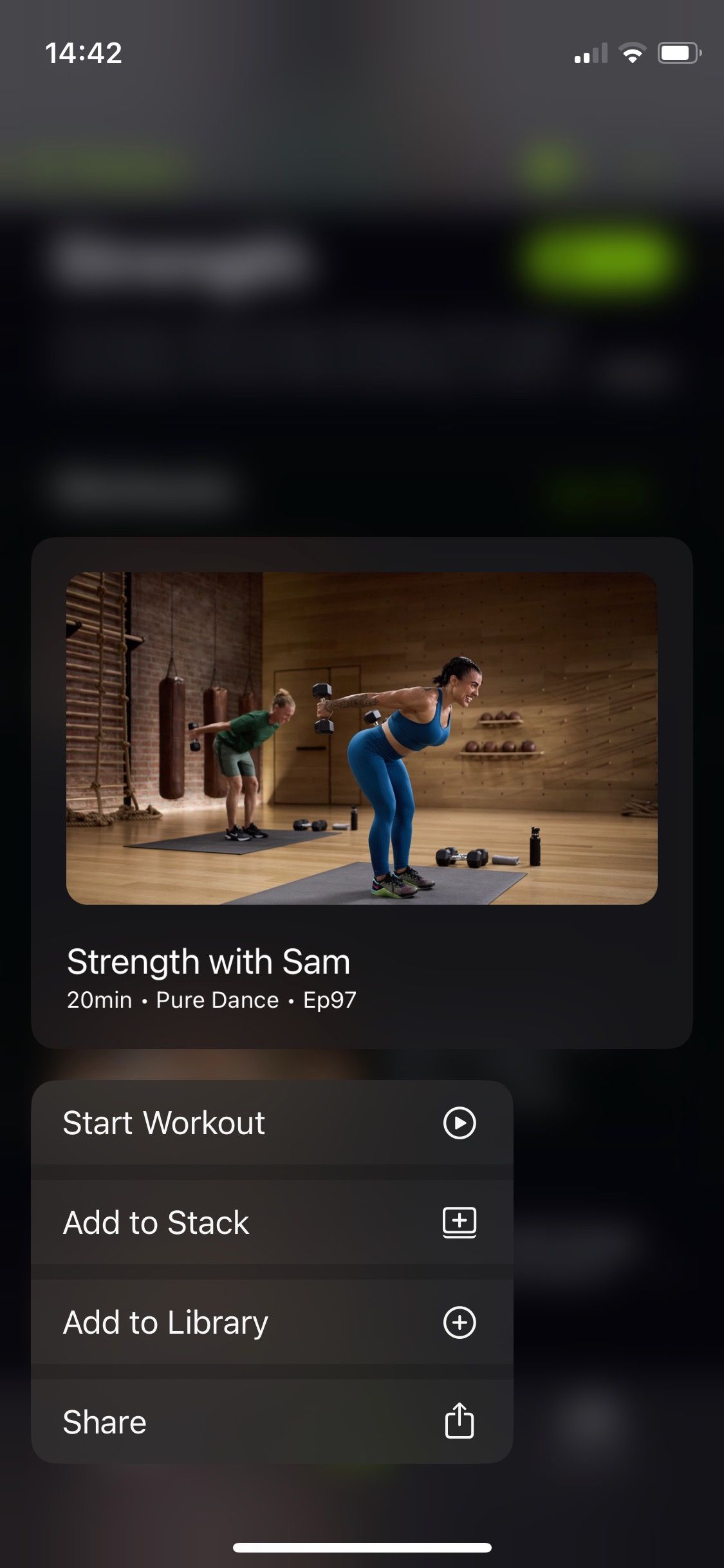 Fechar
Fechar
Depois de ter acumulado uma quantidade suficiente de dados na aplicação “Fitness” no seu dispositivo iPhone, utilize a seguinte série de acções:
Navegue até ao separador “Fitness\+” localizado na parte inferior do ecrã do seu dispositivo.
Seleccione uma tarefa tocando nos três pontos localizados à direita do canto superior direito do ecrã e, em seguida, escolha uma das opções apresentadas.
Seleccione uma opção entre as disponíveis e, em seguida, toque em “Adicionar à pilha” para prosseguir com o seu pedido.
Também pode interagir com uma atividade seleccionando-a e escolhendo “Adicionar à pilha” no menu pop-up que se segue. Será apresentada uma representação visual da pilha na região superior da interface, com um esquema de cores distinto e indicando a contagem atual de itens na pilha através de um indicador numérico adjacente ao seu título.
Independentemente das escolhas que fizer relativamente aos componentes da sua sequência de exercícios, é essencial incorporar um arrefecimento consciente a partir da aplicação Apple Fitness\+ no seu final.
Como organizar e utilizar pilhas na aplicação Apple Fitness\\+
Depois de concluir a criação e adição de tarefas à sua lista de tarefas, pode optar por revê-la clicando no retângulo colorido situado no canto superior direito do dispositivo e escolhendo entre as alternativas disponíveis. Em alternativa, pode simplesmente selecionar a opção “Vamos começar” para iniciar a execução da sua lista de tarefas.
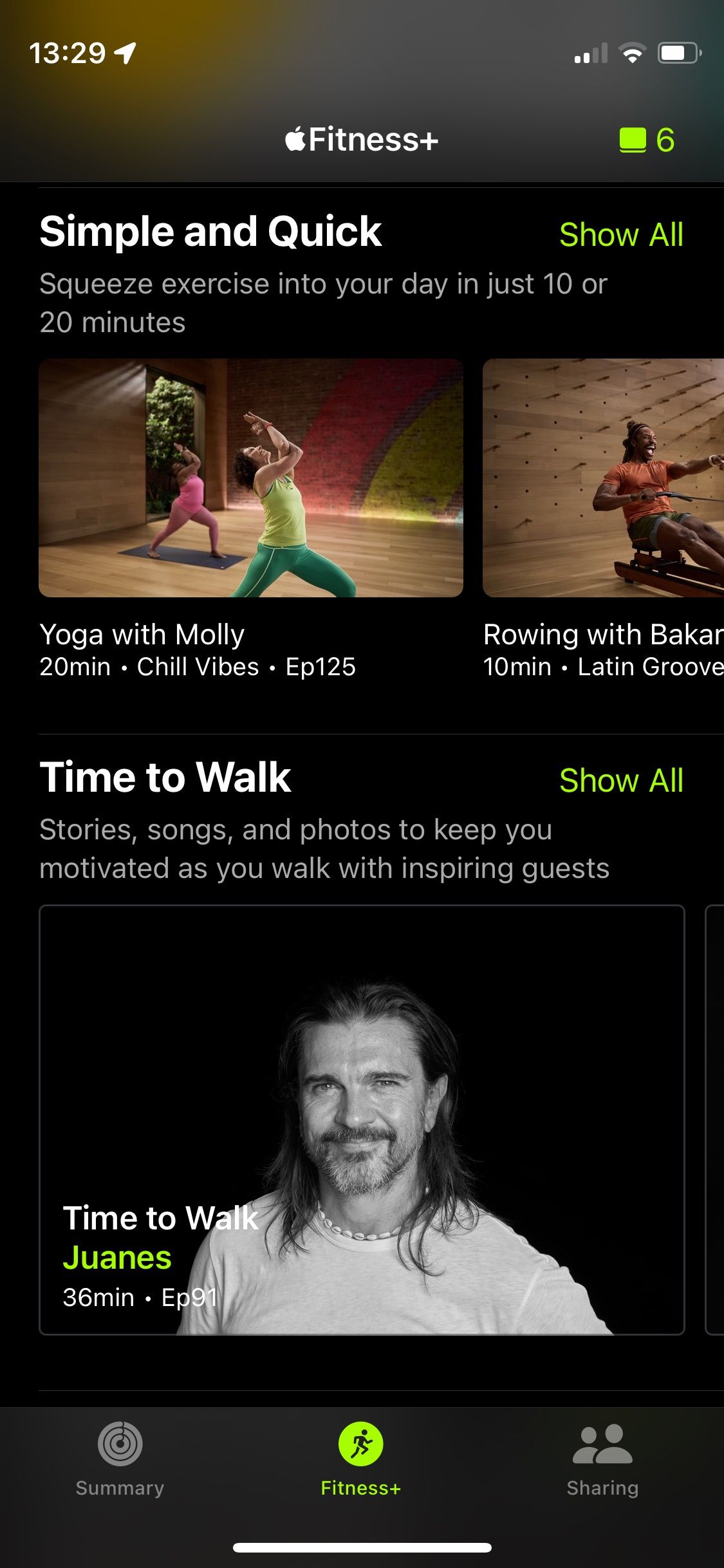

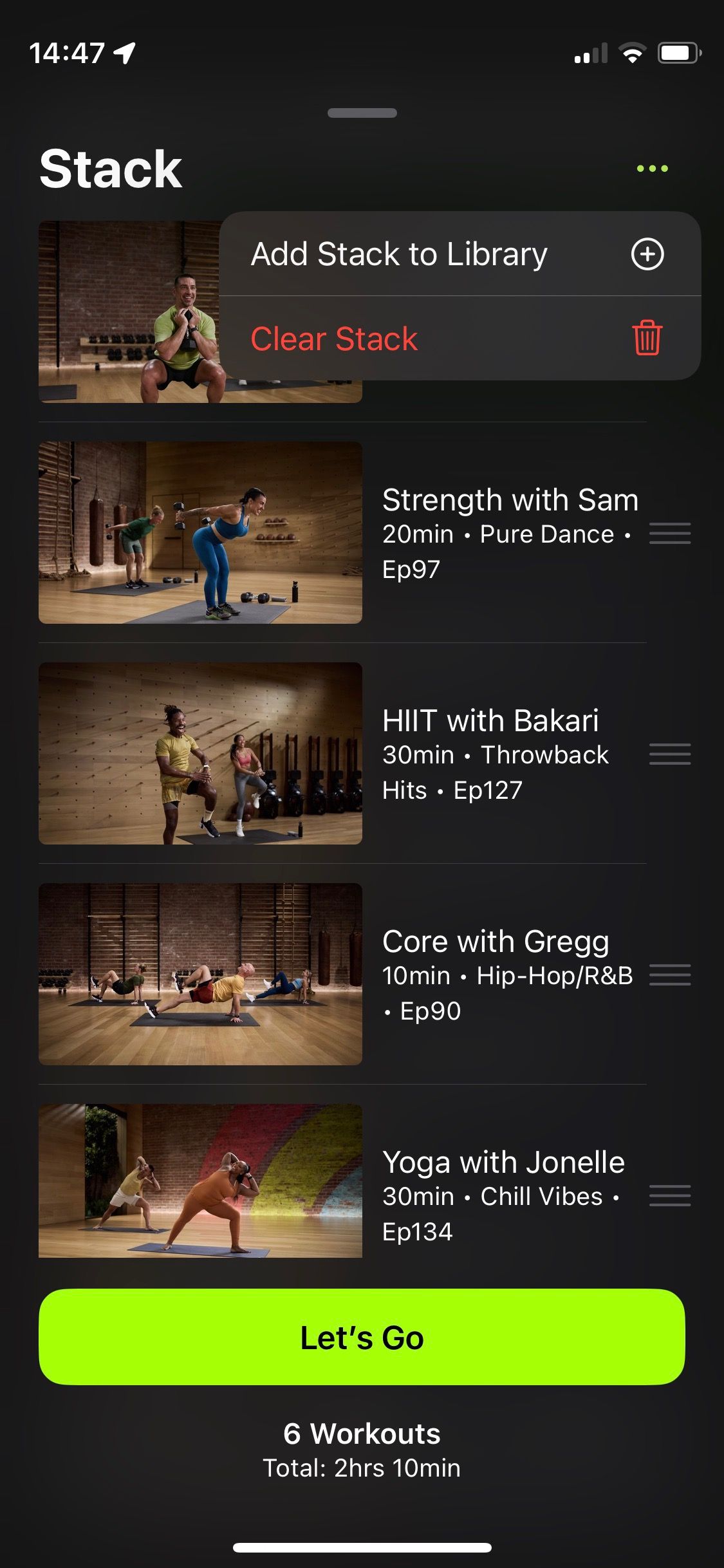
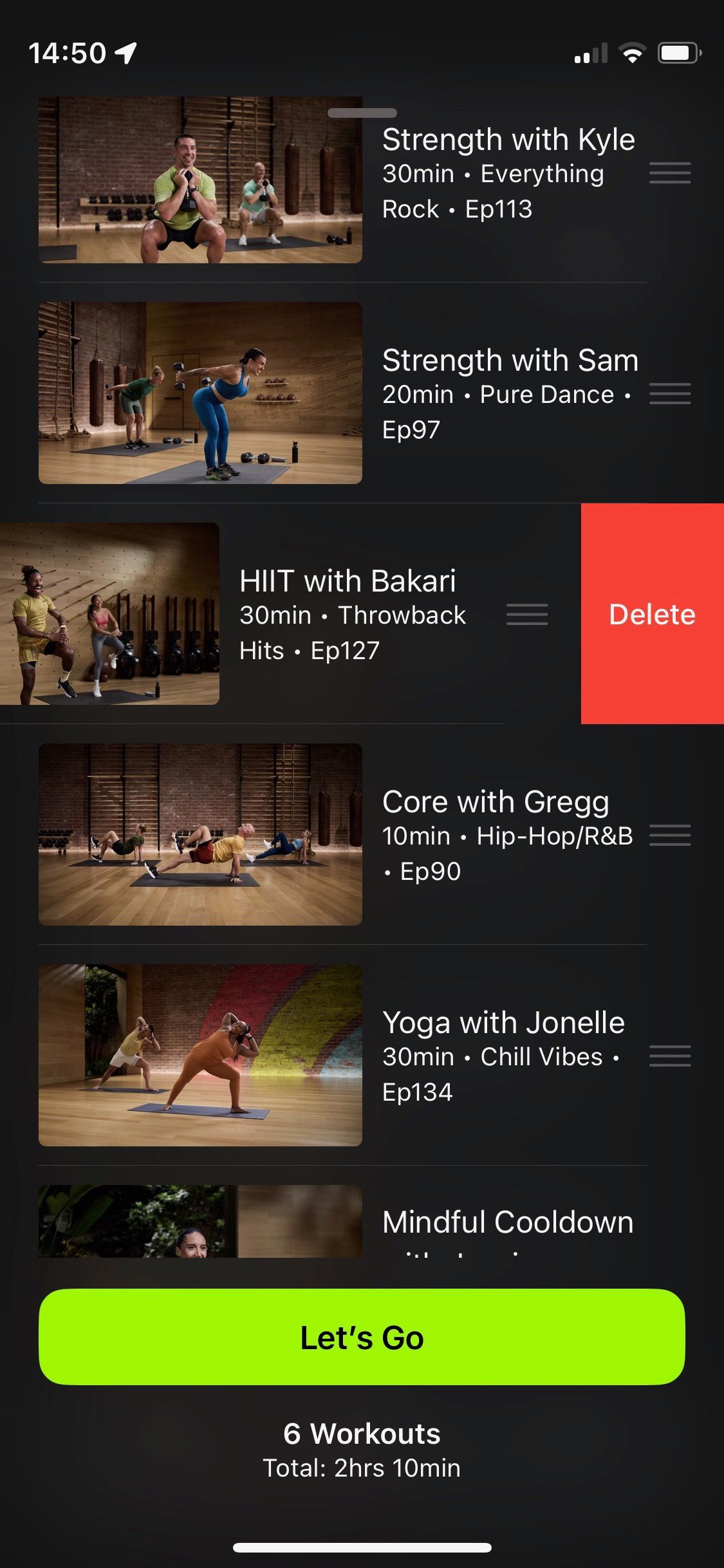 Fechar
Fechar
Se não estiver atualmente preparado para realizar uma atividade física, utilize o símbolo de elipse localizado no canto superior direito do ecrã para aceder à opção de adicionar o regime de exercícios atual à sua biblioteca pessoal. Esta ação permitirá a recuperação e a implementação do plano de exercícios numa altura posterior, quando estiver mais bem preparado.
Ajustar a configuração da sua rotina de exercícios também é um processo simples. Para reordenar a sequência de actividades dentro da sua pilha, basta utilizar as três linhas horizontais situadas no lado extremo direito de qualquer exercício. Ao manipular estes símbolos, pode mover sem esforço uma atividade para cima ou para baixo da localização pretendida na sua pilha, garantindo-lhe assim o controlo total sobre a organização do seu plano de fitness.
Para remover um item específico da lista de actividades programadas na pilha, basta deslizar o dedo para a esquerda sobre a entrada pretendida e, em seguida, premir o botão “Eliminar” que aparece. Em alternativa, se pretender eliminar todos os itens da pilha e iniciar uma nova sequência, navegue até ao canto superior direito do ecrã e seleccione a opção “Limpar pilha”.
Personalize a sua rotina de exercícios com pilhas no Apple Fitness\\+
A implementação de capacidades de empilhamento no Apple Fitness
De facto, é possível consultar o catálogo do Apple Fitness\\+ à sua conveniência, incorporando uma série de categorias de exercícios, se desejado. Eventualmente, ao completar os Activity Rings, a aplicação Fitness\+ funcionará como um instrutor pessoal de fitness, guiando o utilizador sem esforço através de cada regime selecionado na sequência determinada por ele.